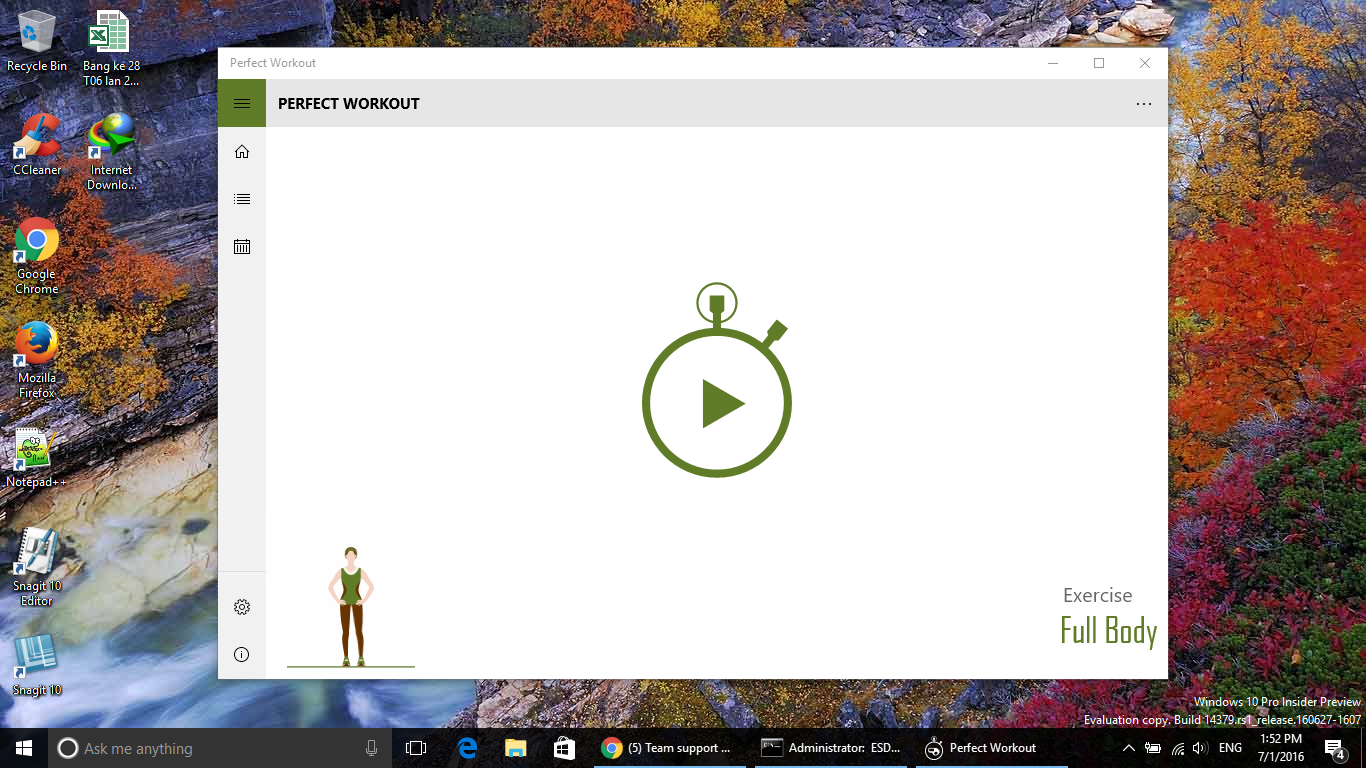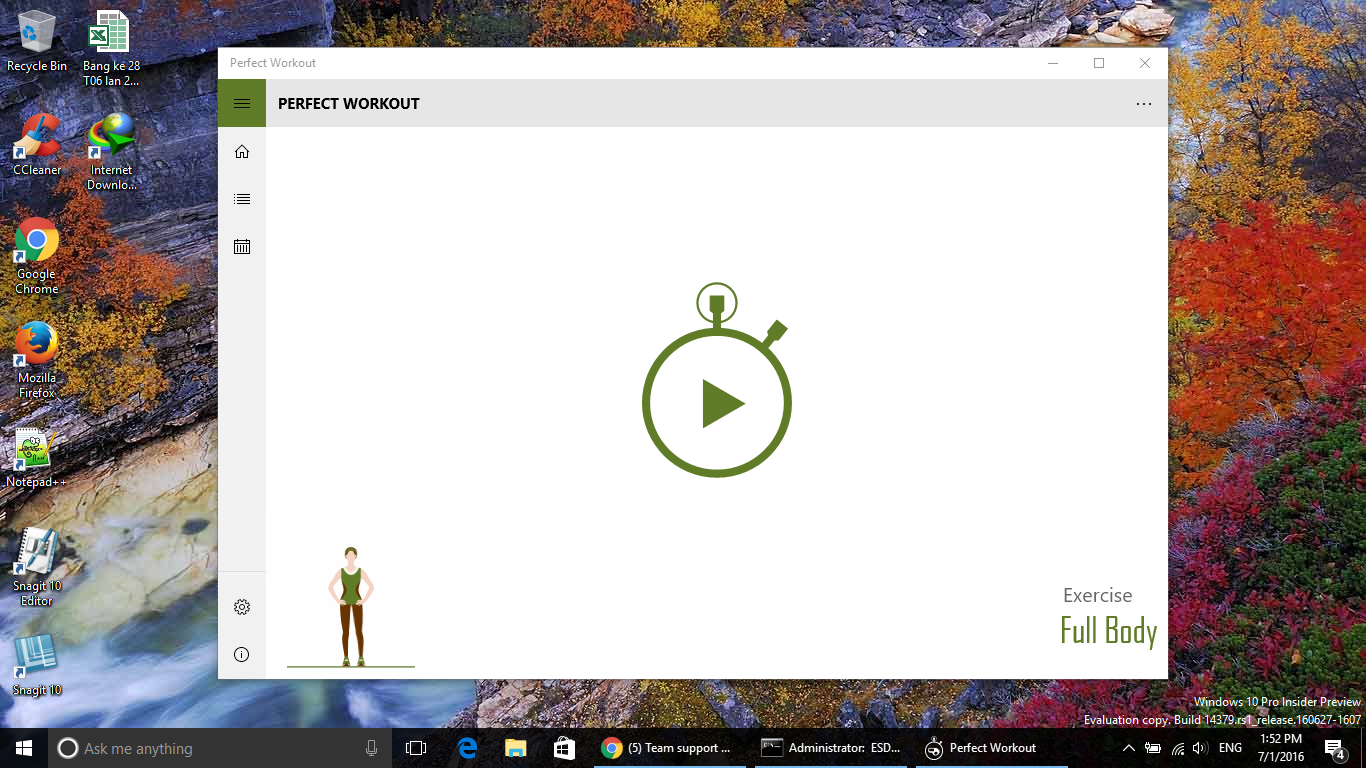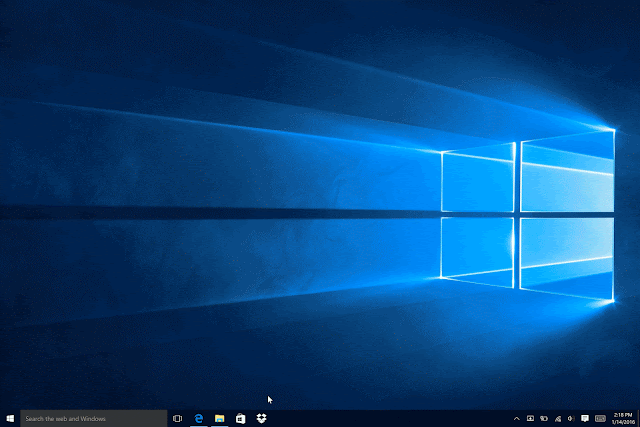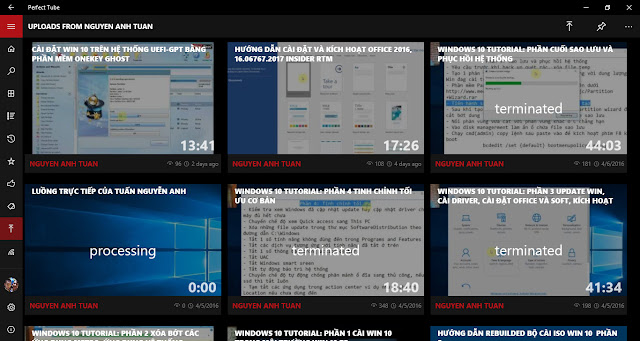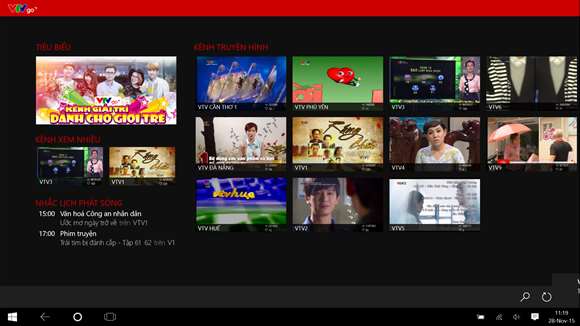Sway là một ứng dụng gần giống như PowerPoint, có điều bạn chỉ cần soạn nội dung thôi, còn bố cục của slide thì sẽ do app quyết định hoàn toàn.
Bạn không cần phải nghĩ xem nên đặt tấm hình này ở đâu, nên để chữ kia ở vị trí nào, nên dùng hiệu ứng nào cho phù hợp, chính vì vậy mà bạn có thể nhanh chóng soạn ra một bài thuyết trình nhìn rất chuyên nghiệp, đẹp mắt với đầy đủ ảnh minh họa trong thời gian cực ngắn.
Trong bài này mình sẽ hướng dẫn các bạn cách dùng Sway kèm một vài thủ thuật nhỏ để giúp mọi việc trở nên dễ dàng hơn. Sway có trên nền web, cho iOS, cho Windows 10 và trong bộ Office 2016, bạn dùng cái nào cũng được vì cơ bản là giao diện đều giống nhau. Bên dưới mình sẽ minh họa bằng bản nền web.
1. Đăng kí tài khoản và truy cập
Để sử dụng Sway, bạn cần phải có tài khoản
Microsoft. Đó có thể là tài khoản Outlook, Hotmail, Live Mail hay Xbox đều được cả. Nếu chưa có, bạn hãy tạo ngay một tài khoản miễn phí ở đây.
Sau khi đăng kí xong hoặc đã có sẵn tài khoản Microsoft rồi thì bạn truy cập vào địa chỉ https://sway.com/my để bắt đầu sử dụng Sway bạn xem thêm bài viết dưới đây.
2. Tạo slide mở đầu
Kể từ khúc này trở đi mình dùng hình ảnh để minh họa cho ngắn gọn, ít viết chữ lại chứ không thì đọc mệt. Để bắt đầu, bạn nhấn vào nút "Create New" ở trang chủ của Sway.
Sau đó, bạn sẽ được yêu cầu nhập tiêu đề cho bài thuyết trình của mình. Ở đây mình lấy tiêu đề là "Làm thế nào để thuyết trình cho hay?" vì mình đang tìm hiểu về chủ đề này.
Vậy là bạn đã tạo xong phần chữ, kế tiếp bạn cần phải lựa hình gì đó đẹp đẹp để chèn vào slide tiêu đề này. Tất nhiên rồi, phải đẹp thì người ta mới có hứng thú để xem chứ đúng không nào? Nhấn vào tấm hình "Background" một cái.
Tại đây Sway sẽ hỏi là bạn muốn chọn ảnh từ đâu. Bạn có thể tự upload hình từ máy tính lên cũng được, nhưng cái hay nhất của app này đó là nó cho phép bạn tìm kiếm online, giống như tìm bằng Google Image hay Bing Image vậy. Cách này rất tiện vì bạn cứ chọn hình rồi thêm vào thôi, không cần phải mở tab trình duyệt khác hay download thủ công như cách mà chúng ta hay làm. Thấy tấm hình nào ưng ý thì kéo thả nó qua ô "Background" là xong.
Rồi, giờ về cơ bản là chúng ta đã hoàn thành slide đầu tiên rồi đó. Bạn nhấn vào nút Play để xem thử thành quả của mình coi thế nào. Chưa hài lòng thì có thể đổi lại ảnh khác cho đẹp hơn, còn không thì bạn có nút "Remix" ở cạnh trên màn hình để đổi sang phong cách khác cho slide. Nhấn Esc để quay trở lại màn hình chỉnh sửa.
3. Tạo slide nội dung
Kế tiếp sẽ tạo phần nội dung chính cho bài thuyết trình. Ở ngay bên dưới khung tiêu đề khi nãy có dấu + màu xanh, nhấn vào đó rồi chọn "Heading". Heading ở đây chính là tiêu đề cho một slide nhỏ trong bài thuyết trình.
Tạo xong heading rồi thì tạo đến nội dung mà bạn muốn nói như trong hình minh họa bên dưới. Các công cụ khác cũng được mình ghi chú vào luôn các bạn dễ hiểu.
Rồi, vậy là bạn đã nắm được những bước cơ bản để sử dụng Sway rồi đó. Bạn cứ tiếp tục thêm những heading khác và nội dung khác cho đến khi hoàn tất bài thuyết trình của mình là xong. Cứ thoải mái nghịch hết những công cụ của Sway nhé, có nhiều trò hay mà bên PowerPoint bạn sẽ phải tốn khá nhiều thời gian để thực hiện.
Thêm mẹo vặt cho các bạn: nếu các bạn muốn tạo một slide có nhiều hình trong đó, thì khi nhấn + màu xanh, bạn chọn mục "Image". Sau đó lần lần bỏ hình và gõ chú thích cho từng ảnh thì sẽ có được một slide rất đẹp mắt đấy.
Đây là cách tạo slide có nhiều hình
4. Tùy biến, hoàn thiện
Sau khi đã tạo ra một số slide rồi, giờ là lúc bạn tùy biến lại giao diện của slide để có được phong cách đẹp hơn, độc đáo hơn. Bạn có một số cách để thực hiện:
1. Dùng nút Remix, lúc này Sway sẽ tự động chọn các bộ kết hợp giữa hiệu ứng chuyển cảnh, font chữ và tông màu khác nhau. Nút Remix nằm ở cạnh trên màn hình.
2. Chọn phong cách và hiệu ứng chuyển cảnh một cách thủ công: bạn hãy nhấn vào nút "Design" và nút "Navigation" để lựa tùy theo ý thích. Lựa cái nào xong thì bạn có thể nhấn Play để coi thử coi vừa ý chưa. Hai nút này cũng nằm ở cạnh trên màn hình.
5. Chia sẻ
Để gửi link bài thuyết trình này cho bạn bè, bạn có thể nhấn vào nút chia sẻ như trong hình dưới, sau đó lấy link thôi. Đơn giản, dễ hiểu. Bạn cũng có thể chia sẻ lên Facebook, Twitter, Google+ và nhiều phương tiện khác nữa.
Theo Tinhte